三星手机刷机usb连接不上怎么办啊
遇到三星手机刷机时Usb连接不上的情况,可参考以下多种解决方法逐步排查和处理:
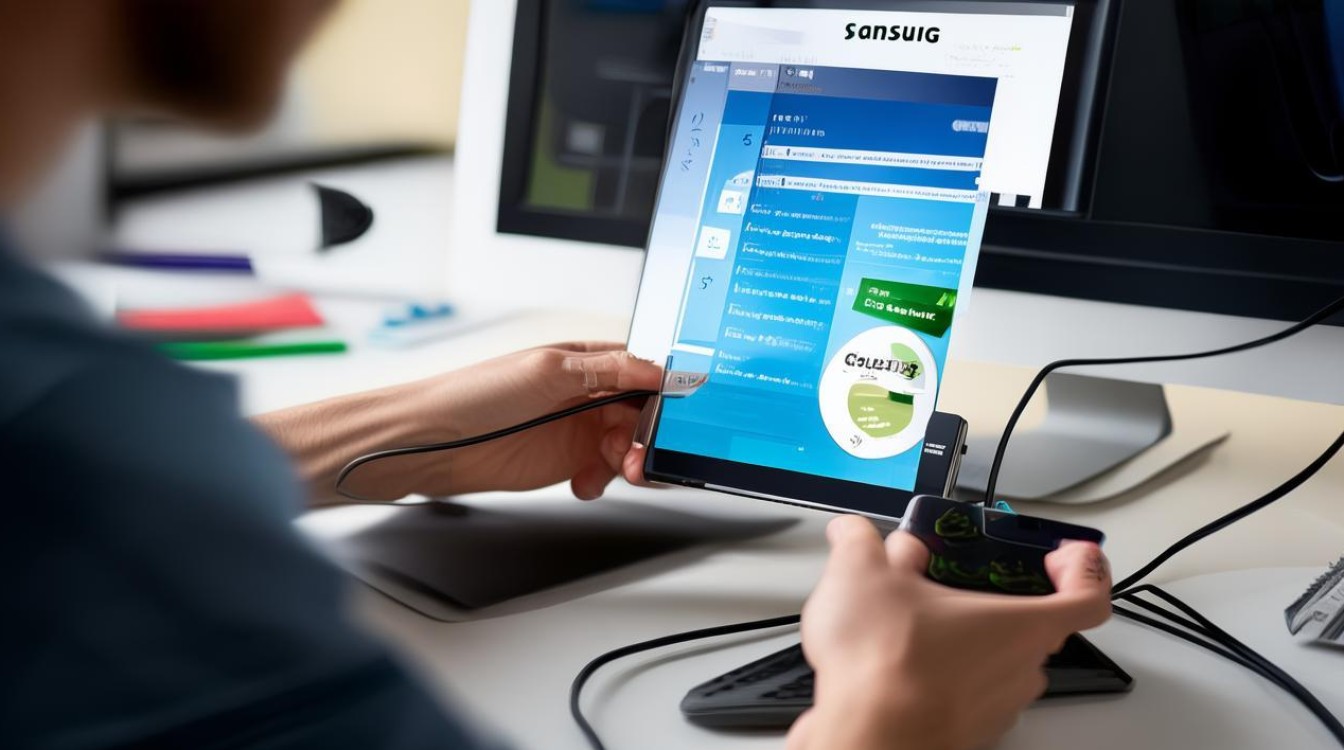
| 步骤分类 | 具体操作方法 | 注意事项/补充说明 |
|---|---|---|
| 基础硬件检查 | ✅ 更换原装或高质量的Usb数据线(避免使用劣质/老化线材);尝试不同电脑的其他Usb端口(优先选主机后置接口) | 部分台式机前置Usb接口供电不足可能导致识别失败,建议优先测试后置接口 |
| ✅ 确认手机端与电脑端均牢固插入,无松动现象 | 可尝试重新插拔多次,确保金属触点接触良好 | |
| 开发者选项配置 | ✅ 开启“开发者模式”:进入【设置】→【关于设备】连续点击“版本号”7次→返回【设置】进入新出现的【开发者选项】 | 不同机型路径可能略有差异,如部分旧款机型需通过“系统信息”入口激活 |
| ✅ 启用Usb调试功能:在【开发者选项】中找到并开启“Usb调试”;下拉通知栏选择MTP传输模式(媒体设备)而非仅充电模式 | Windows系统需依赖此模式才能正常识别文件传输,Linux/MacOS同理但驱动适配方式不同 | |
| 驱动程序管理 | ✅ 从三星官网下载最新手机型号对应的Usb驱动安装包,手动安装在电脑上;若已安装过旧版,建议卸载后重装 | 可通过设备管理器右键点击未知设备选择“更新驱动程序”,定向到下载的驱动文件夹完成安装 |
| ✅ 使用Odin、Heimdall等官方认可的线刷工具自动加载驱动模块 | 第三方工具可能集成特定驱动组件,能绕过常规安装失败的问题 | |
| 软件冲突排除 | ✅ 暂时关闭杀毒软件、防火墙及安全类软件(如360、电脑管家),完成后再重新连接 | 某些防护程序会拦截ADB进程或阻止驱动加载,导致虚拟串口无法建立 |
| ✅ 确保Windows Media Player版本≥11(可通过控制面板检查更新) | 老旧系统环境可能缺失必要组件影响通信协议兼容性 | |
| 系统级重置操作 | ✅ 恢复手机出厂默认的Usb设置:进入【设置】→【应用程序管理】→【系统应用设置】→找到“Usb设定”并点击“恢复默认值” | 此操作将清除此前异常的配置缓存,重建干净的连接环境 |
| ✅ 重启手机与电脑,甚至尝试更换另一台电脑进行交叉验证 | 有时临时性的系统服务卡顿会导致识别延迟,重启可强制刷新设备状态 | |
| 高级调试手段 | ✅ 通过命令提示符执行adb devices命令检测设备是否被识别 |
若显示设备列表为空,则说明底层通信链路仍未打通;若有编号但无法交互,可能是权限不足导致 |
| ✅ 检查设备管理器中的异常图标(黄色感叹号),手动指定inf文件路径完成驱动安装 | 需提前准备好对应机型的.inf驱动描述文件,通常包含在官方驱动包内 |
以下是一些常见问题的解答:
FAQs
Q1:为什么已经开启Usb调试却依然无法被电脑识别?
A:可能原因包括①Usb线不支持数据传输(仅支持充电);②电脑端未正确安装驱动;③手机设置了错误的Usb配置模式,解决方案是先更换支持数据传输的线缆,然后通过设备管理器强制更新驱动,最后在下拉通知栏切换为MTP模式。
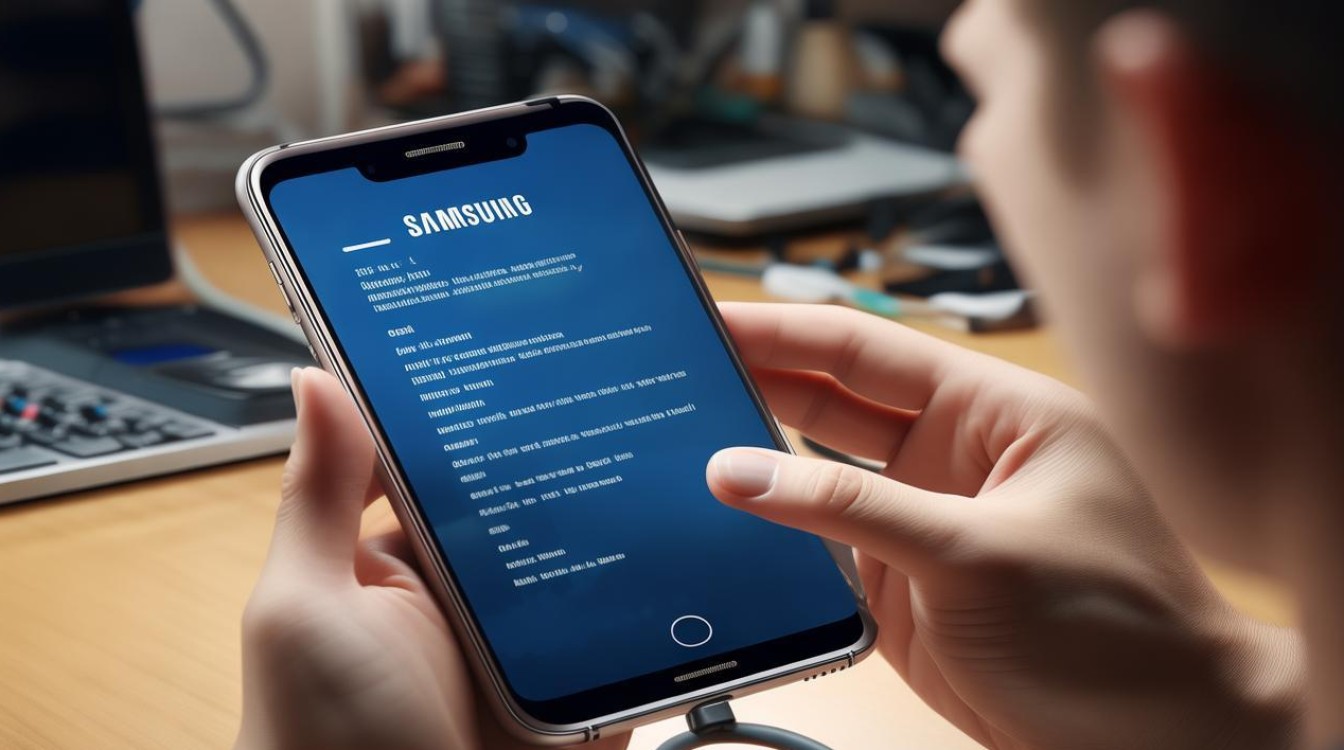
Q2:使用Odin刷机工具时始终显示“COM端口未就绪”怎么办?
A:这种情况通常是驱动未正确加载所致,建议先完全卸载原有驱动,重新启动电脑后以管理员身份运行Odin,并确保手机处于下载模式(关机状态下按音量下+电源键组合),若仍无效,可尝试手动指定端口号或更换Usb接口重试。
如果上述所有方法均未能解决问题,建议携带购机凭证前往三星官方服务中心进行深度检测,尤其是涉及硬件接口损坏等物理层故障时,专业设备的
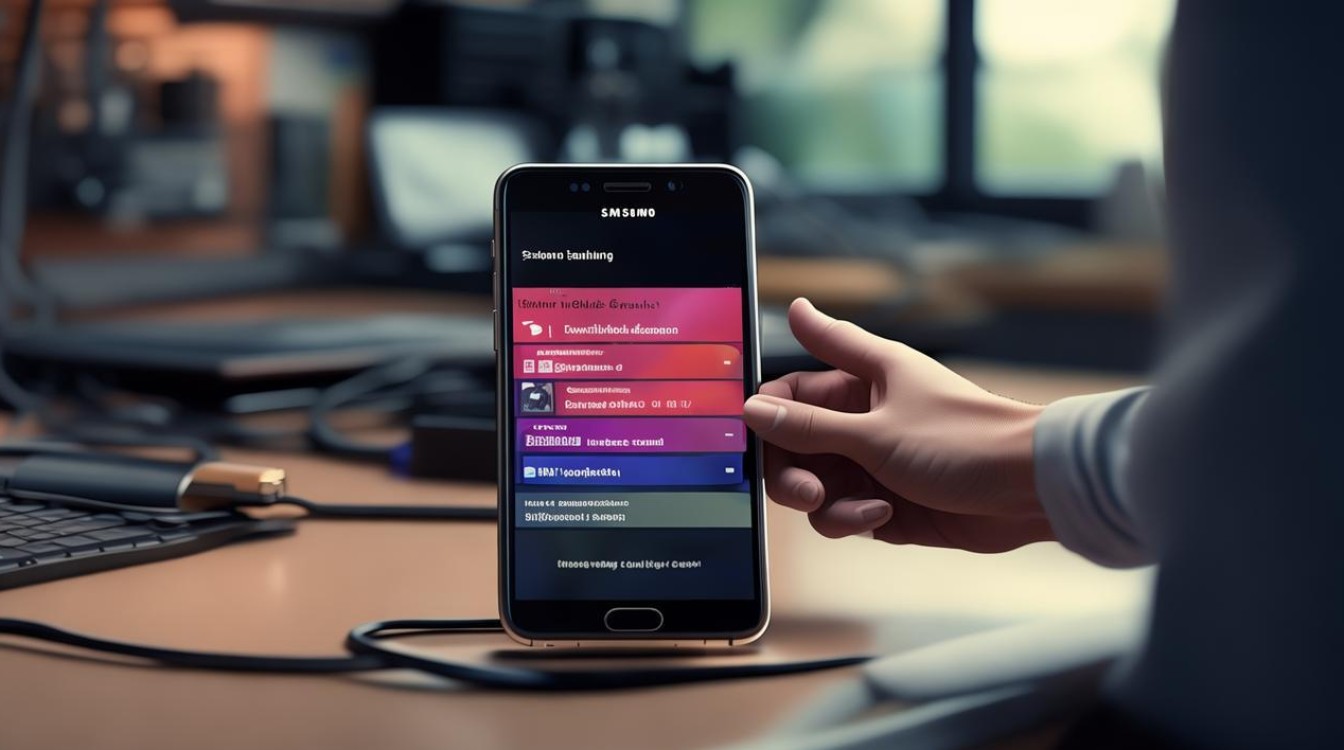
版权声明:本文由环云手机汇 - 聚焦全球新机与行业动态!发布,如需转载请注明出处。












 冀ICP备2021017634号-5
冀ICP备2021017634号-5
 冀公网安备13062802000102号
冀公网安备13062802000102号